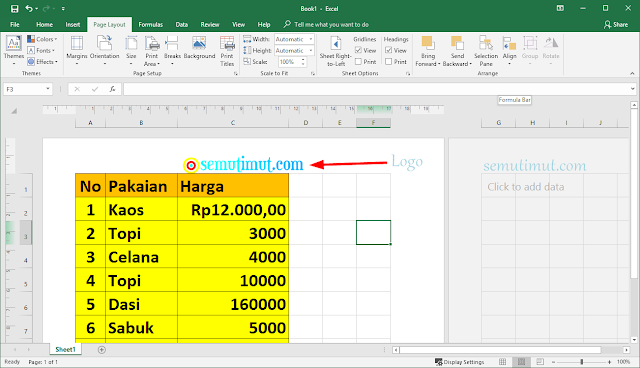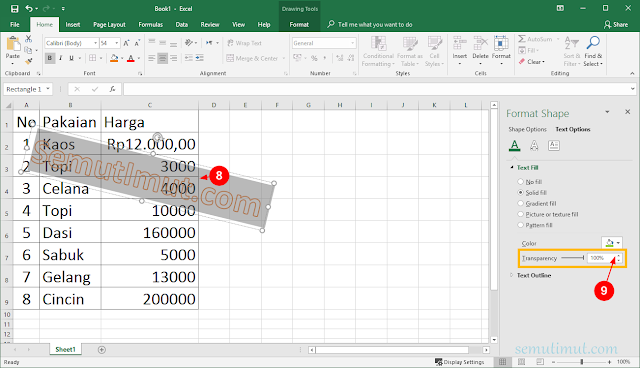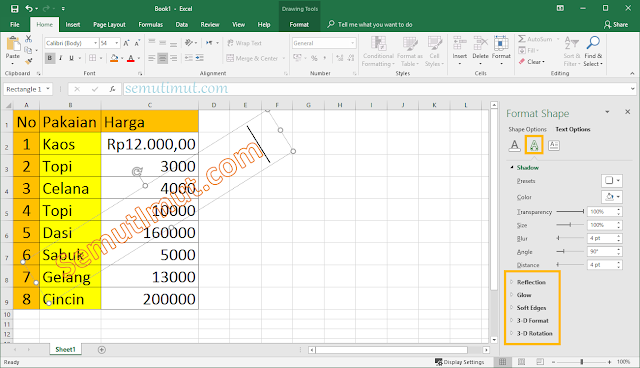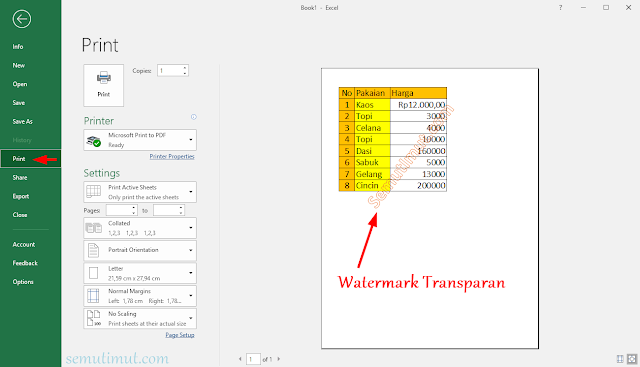Cara Membuat Watermark di Excel Transparan Tulisan & Logo
Watermark atau tanda air terbagi menjadi dua jenis yaitu tulisan (teks) dan logo (gambar) yang disematkan dalam bentuk solid atau transparan. Terkait dengan hal tersebut kali ini kita akan mencoba membuat watermark di Microsoft Excel secara mudah dan lengkap.
Watermark pada sebuah file dokumen sering digunakan untuk memberikan label hak cipta untuk melindungi dari tindakan pencurian dan pembajakan. Terlepas dari itu semua Microsoft sendiri belum menyediakan fitur tool untuk menambahkan watermark di Excel.
Kendati demikian laman SemutImut akan sedikit berbagi tips untuk membuat watermark di Ms Excel baik berupa tulisan atau logo.
Tips dan panduan memberikan watermark di Microsoft Excel ini bisa Kamu gunakan untuk semua versi Ms Excel mulai dari tahun 2007, 2010, 2013, hingga 2016.
Lain halnya untuk membuat watermark logo atau banyak yang menyebutnya dengan gambar di belakang tulisan pada Excel ini, kita dapat memanfaatkan fitur menu Insert yang sudah sangat familiar sekali digunakan.
Akan lebih baik menggunakan format image PNG yang dapat menyimpan gambar transparan, tujuannya agar watermark lebih enak dipandang tidak menutupi teks.
2. Buka file dokumen Ms Excel yang ingin Kamu tambahkan watermark.
3. Jika sudah Kamu masuk saja ke tab menu Insert lalu buka dropdown menu Text untuk memilih Header & Footer.
4. Nanti secara otomatis kita akan dibawa ke tab menu Design, kursor masih aktif pada kotak header lalu Kamu klik Picture untuk upload logo atau gambar Kamu.
5. Pada Micrsoft Excel terbaru pop up semacam ini akan muncul ketika kita ingin mengupload sesuatu, silakan Kamu pilih Work Offline.
6. Lanjut setelah membuka tempat penyimpanan logo, silakan Kamu pilih salah satunya yang akan diupload ke lembar kerja Kamu sebagai watermark.
Tekan tombol Insert untuk memasukkannya.
7. Logo sudah berhasil diupload, silakan Kamu atur posisinya dengan meletakan kursor di depan tulisan &[Picture] dengan menekan tombol Home atau menggunakan kursor juga bisa.
Adapun untuk menggeser ke bawah Kamu bisa menekan tombol Enter hingga beberapa kali sampai mendapatkan posisi terbaik, namun jika tidak ingin biarkan default saja juga tidak masalah.
8. Tahapan selanjutnya Kamu bisa memperbesar ukuran logo, caranya cukup mudah Kamu klik pada Kotak Header secara otomatis akan di bawa ke tab menu Design.
Pilih menu Format Picture tepat pada bagian Size Kamu bisa mengatur ukuran gambar pada bagian Scale. Silakan Kamu besarkan atau kecilkan hingga beberapa persen, terakhir Kamu dapat menekan tombol OK untuk menyimpannya.
9. Jika berhasil maka tampilannya akan seperti ini.
10. Nah, jika kurang yakin silakan cek dengan menu File lalu pilih Print maka tampilannya seperti gambar di bawah ini.
File dokumen Excel Kamu akan terlindungi oleh watermark ketika mau diprint atau dicetak.
Melalui trik sederhana menyisipkan gambar di header ini setidaknya dapat membantu Kamu untuk melindungi file spreadsheet yang dirasa penting.
Artikel menarik lainnya tentang cara menyisipkan gambar pada slide presentasi PowerPoint sebagai penunjang presentasi ke audiens agar lebih meyakinkan.
Buat tambahan saja jika dirasa logo watermark kurang bagus, Kamu bisa mengganti watermark di Excel tersebut dengan cara di bawah ini.
Silakan Kamu klik pada Header &[Picture] kemudian pilih Picture, maka secara otomatis Kamu akan mendapati notice peringatan.
Kamu pilih saja Replace untuk mengganti logo watermark dengan gambar lainnya.
Setelah itu Kamu pilih logo pengganti dan upload seperti biasanya.
Tambahan lainnya biasanya banyak yang masih risih dengan tampilan layout sewaktu membuat watermark.
Kamu bisa mengubah tampilan lembar kerja Kamu seperti biasanya atau normal, melalui tab menu View kemudian pada bagian Workbook Views pilih Normal.
Kamu juga bisa menggantinya melalui icon kecil kotak di bagian bawah.
Tutorial lainnya seputar cara membuat diagram lingkaran di Excel dengan cepat dan rapi untuk pembacaan data lebih mudah.
Seperti yang kita tahu bahwa jika watermark logo sering dipakai sebagai label perusahaan, maka untuk watermark tulisan banyak digunakan sebagai label pelindung dokumen.
Biasanya bersifat sangat penting, misalnya saja untuk soal ujian nasional. Di sana terdapat watermark dokumen sangat rahasia dan sebagainya.
Nah, adapun pembuatan tulisan watermark di Ms Excel sebagai berikut.
2. Setelah itu Kamu masuk ke tab menu Insert lalu buka dropdown menu Text.
Pilih WordArt kemudian Kamu tentukan gaya tulisan mana yang ingin Kamu jadikan watermark di lembar kerja Excel Kamu.
Baca juga trik cara membuat tulisan keren di Word dengan fitur WordArt bergaya artistik modern.
3. Pada bagian nomor 5 (icon reload) silakan Kamu pakai untuk memutar teks baik secara vertikal atau horizontal.
4. Nah, untuk memperbesar ukuran tulisan Kamu bisa mengaturnya melalui Klik Kanan Mouse lalu pilih jenis tulisan dan ukuran font tersebut.
5. Adapun untuk pengaturan lanjutannya seperti penambahan efek pada tulisan, Kamu pilih saja opsi Format Text Effects.
6. Biasanya akan muncul di sampingnya, tepat pada bagian Format Shape Kamu bisa megaturnya. Mulai dari latar belakang dan sebagainya.
7. Nah, adapun cara membuat gambar transparan di Microsoft Excel tersebut. Kamu bisa menyeleksi semua tulisan watermark, setelah itu Kamu pilih opsi Text Fill & Outline tepat pada bagian Transparency Kamu atur besaran skala persenannya.
Di sini saya memakai skala 100% adapun hasilnya seperti pada gambar sangat transparan bukan, Kamu juga bisa mengaturnya seperti keinginan misalnya saja hanya 50% saja.
8. Jika Kamu ingin sedikit mempercantik tampilan watermark tersebut, Kamu bisa memberikan efek 3D pada Format Shape di bagian Text Effects tepatnya pada opsi 3-D Format.
9. Adapun untuk penambahan efek seperti Reflection, Glow, Soft Edges, 3-D Rotation juga tersedia.
10. Buat Kamu yang penasaran hasil dari praktik membuat tulisan watermark di Excel, Kamu bisa masuk ke tab menu File lalu pilih Print.
Mode preview untuk melihat hasil dokumen sebelum dicetak atau diprint pada lembaran kertas hvs.
Tutorial lainnya seputar cara memutar tulisan di Ms Word dengan sangat mudah baik secara vertikal atau miring.
Namun, teknik ini hanya bisa digunakan untuk lembar kerja Ms Excel yang tidak dikunci atau dipassword. Adapun jalan satu-satunya Kamu harus mengetahui kata sandi untuk membuka halaman Excel tersebut.
1. Silakan Kamu masuk ke tab menu Insert lalu klik dropdown menu Text pilih Header & Footer.
2. Jika sudah Kamu klik pada header kemudian seleksi semua teksnya &[Picture] terakhir tekan tombol Delete pada keyboard.
3. Jangan lupa untuk menyimpannya dengan cara klik icon Save (Ctrl+S).
2. Lalu klik watermark tepatnya pada bagian point (bulatan kecil pada setiap ujung kotak).
3. Nah, untuk memastikannya jika Kamu benar menyeleksi point tersebut yaitu bahwa tidak ada kursor aktif dalam kotak tulisan watermark.
4. Setelah itu Kamu tekan tombol Delete pada keyboard.
Melalui langkah sederhana ini semoga Kamu tidak terganggu lagi dengan adanya watermark yang mengganggu.
Baca juga bagaimana cara mengunci file di Word agar tidak mudah dicopy paste dan diedit oleh orang lain.
Terlepas dari itu semua setidaknya dengan menyisipkan watermark di Microsoft Excel ini dapat melindungi file lembar kerja Kamu. Namun, jika masih kurang yakin Kamu bisa menambahkan password untuk mengunci file Ms Excel Kamu.
Tutorial cara membuat watermark di lembar kerja Microsoft Excel dengan tulisan dan logo di atas sudah kami praktikan dan terbukti berhasil. Menambahkan teks atau gambar watermark di Excel bakal jadi mudah jika menggunakan teknik ini
Watermark pada sebuah file dokumen sering digunakan untuk memberikan label hak cipta untuk melindungi dari tindakan pencurian dan pembajakan. Terlepas dari itu semua Microsoft sendiri belum menyediakan fitur tool untuk menambahkan watermark di Excel.
Kendati demikian laman SemutImut akan sedikit berbagi tips untuk membuat watermark di Ms Excel baik berupa tulisan atau logo.
Tips dan panduan memberikan watermark di Microsoft Excel ini bisa Kamu gunakan untuk semua versi Ms Excel mulai dari tahun 2007, 2010, 2013, hingga 2016.
Cara Membuat Watermark di Microsoft Excel
Ada beberapa trik untuk bikin watermark di Ms Excel ini, salah satunya untuk teks (tulisan) kita akan menggunakan fungsi WordArt salah satu fitur Ms Office yang berguna untuk membuat tulisan keren efek graffiti.Lain halnya untuk membuat watermark logo atau banyak yang menyebutnya dengan gambar di belakang tulisan pada Excel ini, kita dapat memanfaatkan fitur menu Insert yang sudah sangat familiar sekali digunakan.
1. Membuat Watermark Logo (Gambar)
Dalam membuat watermark gambar di Microsoft Excel sendiri sangat mudah, Kamu hanya perlu menyiapkan gambar logo yang sudah Kamu atur transparansinya.Akan lebih baik menggunakan format image PNG yang dapat menyimpan gambar transparan, tujuannya agar watermark lebih enak dipandang tidak menutupi teks.
Langkah-langkah Membuat Logo Watermark di Microsoft Excel
1. Jalankan aplikasi Microsoft Excel di komputer atau laptop Kamu.2. Buka file dokumen Ms Excel yang ingin Kamu tambahkan watermark.
3. Jika sudah Kamu masuk saja ke tab menu Insert lalu buka dropdown menu Text untuk memilih Header & Footer.
4. Nanti secara otomatis kita akan dibawa ke tab menu Design, kursor masih aktif pada kotak header lalu Kamu klik Picture untuk upload logo atau gambar Kamu.
5. Pada Micrsoft Excel terbaru pop up semacam ini akan muncul ketika kita ingin mengupload sesuatu, silakan Kamu pilih Work Offline.
6. Lanjut setelah membuka tempat penyimpanan logo, silakan Kamu pilih salah satunya yang akan diupload ke lembar kerja Kamu sebagai watermark.
Tekan tombol Insert untuk memasukkannya.
7. Logo sudah berhasil diupload, silakan Kamu atur posisinya dengan meletakan kursor di depan tulisan &[Picture] dengan menekan tombol Home atau menggunakan kursor juga bisa.
Adapun untuk menggeser ke bawah Kamu bisa menekan tombol Enter hingga beberapa kali sampai mendapatkan posisi terbaik, namun jika tidak ingin biarkan default saja juga tidak masalah.
8. Tahapan selanjutnya Kamu bisa memperbesar ukuran logo, caranya cukup mudah Kamu klik pada Kotak Header secara otomatis akan di bawa ke tab menu Design.
Pilih menu Format Picture tepat pada bagian Size Kamu bisa mengatur ukuran gambar pada bagian Scale. Silakan Kamu besarkan atau kecilkan hingga beberapa persen, terakhir Kamu dapat menekan tombol OK untuk menyimpannya.
9. Jika berhasil maka tampilannya akan seperti ini.
10. Nah, jika kurang yakin silakan cek dengan menu File lalu pilih Print maka tampilannya seperti gambar di bawah ini.
File dokumen Excel Kamu akan terlindungi oleh watermark ketika mau diprint atau dicetak.
Melalui trik sederhana menyisipkan gambar di header ini setidaknya dapat membantu Kamu untuk melindungi file spreadsheet yang dirasa penting.
Artikel menarik lainnya tentang cara menyisipkan gambar pada slide presentasi PowerPoint sebagai penunjang presentasi ke audiens agar lebih meyakinkan.
Buat tambahan saja jika dirasa logo watermark kurang bagus, Kamu bisa mengganti watermark di Excel tersebut dengan cara di bawah ini.
Silakan Kamu klik pada Header &[Picture] kemudian pilih Picture, maka secara otomatis Kamu akan mendapati notice peringatan.
Kamu pilih saja Replace untuk mengganti logo watermark dengan gambar lainnya.
Setelah itu Kamu pilih logo pengganti dan upload seperti biasanya.
Tambahan lainnya biasanya banyak yang masih risih dengan tampilan layout sewaktu membuat watermark.
Kamu bisa mengubah tampilan lembar kerja Kamu seperti biasanya atau normal, melalui tab menu View kemudian pada bagian Workbook Views pilih Normal.
Kamu juga bisa menggantinya melalui icon kecil kotak di bagian bawah.
Tutorial lainnya seputar cara membuat diagram lingkaran di Excel dengan cepat dan rapi untuk pembacaan data lebih mudah.
2. Membuat Watermark Tulisan (Teks)
Jika kita telah belajar menyisipkan logo watermark di Microsoft Excel, sekarang kita akan membahas bagaimana membuat watermark teks di Excel tersebut.Seperti yang kita tahu bahwa jika watermark logo sering dipakai sebagai label perusahaan, maka untuk watermark tulisan banyak digunakan sebagai label pelindung dokumen.
Biasanya bersifat sangat penting, misalnya saja untuk soal ujian nasional. Di sana terdapat watermark dokumen sangat rahasia dan sebagainya.
Nah, adapun pembuatan tulisan watermark di Ms Excel sebagai berikut.
Langkah-langkah Membuat Tulisan Watermark di Microsoft Excel
1. Buka lembar kerja Microsoft Excel Kamu.2. Setelah itu Kamu masuk ke tab menu Insert lalu buka dropdown menu Text.
Pilih WordArt kemudian Kamu tentukan gaya tulisan mana yang ingin Kamu jadikan watermark di lembar kerja Excel Kamu.
Baca juga trik cara membuat tulisan keren di Word dengan fitur WordArt bergaya artistik modern.
3. Pada bagian nomor 5 (icon reload) silakan Kamu pakai untuk memutar teks baik secara vertikal atau horizontal.
4. Nah, untuk memperbesar ukuran tulisan Kamu bisa mengaturnya melalui Klik Kanan Mouse lalu pilih jenis tulisan dan ukuran font tersebut.
5. Adapun untuk pengaturan lanjutannya seperti penambahan efek pada tulisan, Kamu pilih saja opsi Format Text Effects.
6. Biasanya akan muncul di sampingnya, tepat pada bagian Format Shape Kamu bisa megaturnya. Mulai dari latar belakang dan sebagainya.
7. Nah, adapun cara membuat gambar transparan di Microsoft Excel tersebut. Kamu bisa menyeleksi semua tulisan watermark, setelah itu Kamu pilih opsi Text Fill & Outline tepat pada bagian Transparency Kamu atur besaran skala persenannya.
Di sini saya memakai skala 100% adapun hasilnya seperti pada gambar sangat transparan bukan, Kamu juga bisa mengaturnya seperti keinginan misalnya saja hanya 50% saja.
8. Jika Kamu ingin sedikit mempercantik tampilan watermark tersebut, Kamu bisa memberikan efek 3D pada Format Shape di bagian Text Effects tepatnya pada opsi 3-D Format.
9. Adapun untuk penambahan efek seperti Reflection, Glow, Soft Edges, 3-D Rotation juga tersedia.
10. Buat Kamu yang penasaran hasil dari praktik membuat tulisan watermark di Excel, Kamu bisa masuk ke tab menu File lalu pilih Print.
Mode preview untuk melihat hasil dokumen sebelum dicetak atau diprint pada lembaran kertas hvs.
Tutorial lainnya seputar cara memutar tulisan di Ms Word dengan sangat mudah baik secara vertikal atau miring.
Cara Menghilangkan Watermark di Excel
Tahapan selanjutnya yaitu menghapus watermark di Microsoft Excel tersebut, Kamu bisa membuang watermark dengan sangat mudah jika Kamu dirasa mengganggu kenyaman saat membaca data di lembar kerja Excel.Namun, teknik ini hanya bisa digunakan untuk lembar kerja Ms Excel yang tidak dikunci atau dipassword. Adapun jalan satu-satunya Kamu harus mengetahui kata sandi untuk membuka halaman Excel tersebut.
Langkah-langkah Menghilangkan Watermark pada Microsoft Excel
Watermark Logo
2. Jika sudah Kamu klik pada header kemudian seleksi semua teksnya &[Picture] terakhir tekan tombol Delete pada keyboard.
3. Jangan lupa untuk menyimpannya dengan cara klik icon Save (Ctrl+S).
Watermark Tulisan
1. Buka lembar kerja Excel Kamu.2. Lalu klik watermark tepatnya pada bagian point (bulatan kecil pada setiap ujung kotak).
3. Nah, untuk memastikannya jika Kamu benar menyeleksi point tersebut yaitu bahwa tidak ada kursor aktif dalam kotak tulisan watermark.
4. Setelah itu Kamu tekan tombol Delete pada keyboard.
Melalui langkah sederhana ini semoga Kamu tidak terganggu lagi dengan adanya watermark yang mengganggu.
Baca juga bagaimana cara mengunci file di Word agar tidak mudah dicopy paste dan diedit oleh orang lain.
Terlepas dari itu semua setidaknya dengan menyisipkan watermark di Microsoft Excel ini dapat melindungi file lembar kerja Kamu. Namun, jika masih kurang yakin Kamu bisa menambahkan password untuk mengunci file Ms Excel Kamu.
Tutorial cara membuat watermark di lembar kerja Microsoft Excel dengan tulisan dan logo di atas sudah kami praktikan dan terbukti berhasil. Menambahkan teks atau gambar watermark di Excel bakal jadi mudah jika menggunakan teknik ini